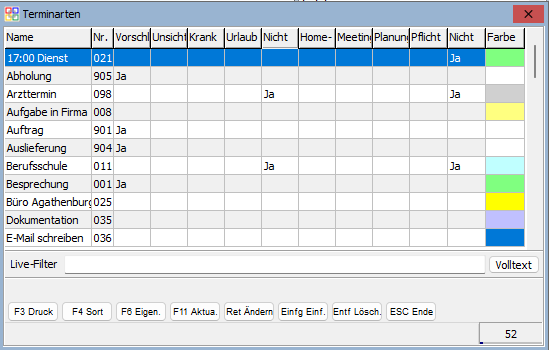OBS/Stammdaten/Weitere Stammdaten/Terminarten: Unterschied zwischen den Versionen
Zur Navigation springen
Zur Suche springen
Gröhl (Diskussion | Beiträge) Keine Bearbeitungszusammenfassung |
(Terminarten auf den aktuellen Stand gebracht) |
||
| (3 dazwischenliegende Versionen von 2 Benutzern werden nicht angezeigt) | |||
| Zeile 1: | Zeile 1: | ||
{{Vorlage:Weitere_Stammdaten}} | {{Vorlage:Weitere_Stammdaten}} | ||
=Weitere Stammdaten: Terminarten= | |||
[[Datei:Terminarten-Übersicht.png]] | |||
In dieser Liste sehen Sie alle Terminarten, die in OBS hinterlegt sind, diese werden durch die Spalten, Name und Nr. dargestellt. | |||
In dieser Liste sehen Sie alle Terminarten, die in OBS hinterlegt sind, diese werden durch die Spalten Name und Nr. dargestellt. | |||
[[ | Um eine neue Terminart einzufügen, betätigen Sie {{Einfg}}. Um eine anzupassen{{Return}}. | ||
Die sich öffnende Eingabemaske wird [[OBS/Stammdaten/Weitere Stammdaten/Terminarten erstellen/bearbeiten|hier]] erläutert. | |||
==Tasten und Schaltflächen== | |||
[[Category:html]] | |||
=={{F3}} Druck== | |||
Eine Übersicht über alle Terminarten wird gedruckt. | |||
=={{F4}} Sort== | |||
Die Terminarten können nach Namen oder Nummer sortiert werden. | |||
=={{F6}} Eigenschaften== | |||
Der Terminart kann eine Eigenschaft zugeschrieben werden. | |||
=={{F11}} Aktualisieren == | |||
Die Liste wird aktualisiert. | |||
Aktuelle Version vom 27. März 2025, 11:42 Uhr
Abonnententyp
Anrede
- Artikel Formeln
- Artikelgruppen
- Artikelpflegelieferantentyp
- Aufgabenarten
- Benutzer Gruppen
- Benutzerdefinierte Felder in Tabellen
- Berufsfelder
- Besprechungsstatus
- Bestelloptimierung Lieferantendaten
- Bild-/Texttypen
- Bildverwaltung
- Branche
- Cashback Typen
- Cloud Storage
- Cloud Connect
- Datenbankdefinitionen
- DMS Dokumenten Arten
- E-Mail Signaturen
- E-Mail-Gruppen
- E-Mail Konten
- EAN-Verwaltung
- Edifakttypen
- Eigenschaften
- Erfolgsstatus
- Etiketten Verwaltung
- EVA
- Fahrzeug-Pauschalen
- Fahrzeugarten
- FAX Konfiguration
- Filterdefintionen
- Firmen-Drucke
- Gerätearten
- Gerätezubehörarten
- Gewerk
- Hersteller und Marken
- Informations-Typen
- Informationsvorlagen
- ISBN-Verwaltung
- Kalkulationsgruppen
- Kameras
- KanBan
- Kasse-Tastatur
- Kassenbuchungstext
- Ladesäulen
- Lagereinrichtung
- Landkreis
- Leasing Definitionen
- Leistungsgruppen
- Leistungsverzeichnis
- Lieferanten-ILN
- Lieferantenbwertung-Produktgruppen
- Lieferantenbwertungsbezeichnung
- LKW
- Lohnarten
- Länderkennung
- Meeting Art
- Mandanten
- Maschine
- Mehrwertsteuer
- Mengeneinheiten
- Mitarbeiter
F10 Weit.
- PC Verwaltung
- Personen Dokumente Definitionen/Makrohilfe
- Personengruppen
- Positionskennzeichen
- Projekttypen
- Produktionslinien
- Prüfnormale
- Rabattart
- Rabattgutscheine
- Rechnungskreis
- Reederei
- REST-Server
- Retourengründe
- RFID
- Sachbearbeiter
- Seriennummern
- Spediteure
- Speditionsgebührentabelle
- Sprachen
- Sprach Konstanten
- Stunden-Art
- Support OBS-Module
- Termin Betreff
- Terminarten
- Terminvorschlag Gruppen
- Ursprungsländer
- Varianten
- VDE Hardware
- Verbuchen Vorgangs-Freigabe
- Verpackungen
- Versand
- Versandkosten typen
- Versionsverwaltung Dateien
- Vertragsgruppen
- Vertragskalkulationen
- Vertreter
- Vorgangszustand
- Vorlagen Definitionen
- Waagen
- Wiederkehrende Aufgabentypen
- Währungskurse
- Zahlungsbedingungen
- Zusatzkosten
Weitere Stammdaten: Terminarten
In dieser Liste sehen Sie alle Terminarten, die in OBS hinterlegt sind, diese werden durch die Spalten, Name und Nr. dargestellt.
Um eine neue Terminart einzufügen, betätigen Sie Einfg. Um eine anzupassen ↩ Enter. Die sich öffnende Eingabemaske wird hier erläutert.
Tasten und Schaltflächen
F3 Druck
Eine Übersicht über alle Terminarten wird gedruckt.
F4 Sort
Die Terminarten können nach Namen oder Nummer sortiert werden.
F6 Eigenschaften
Der Terminart kann eine Eigenschaft zugeschrieben werden.
F11 Aktualisieren
Die Liste wird aktualisiert.